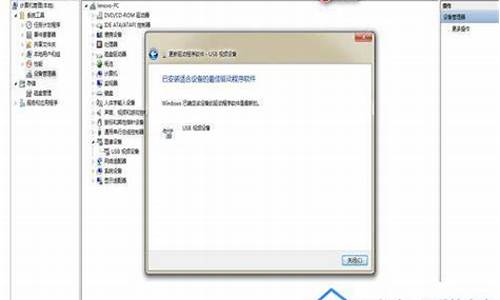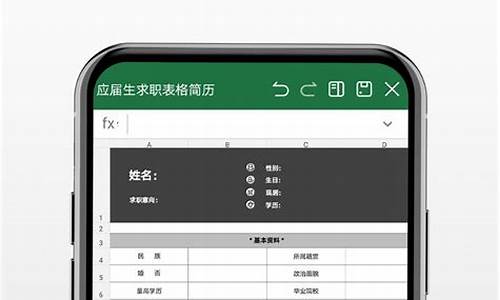华硕主板盲刷bios_华硕主板盲刷bios方法
1.华硕主板怎样刷BIOS
2.用U盘怎么刷BIOS呢,现在我很迷糊,我只会用华硕主板,华硕主板在BIOS里有刷的工具。详细越好。谢谢
3.华硕主板如何刷BIOS 怎样刷新华硕主板的BIOS
4.我是华硕的主板,如何刷BIOS啊,请教高手指点?谢了!!
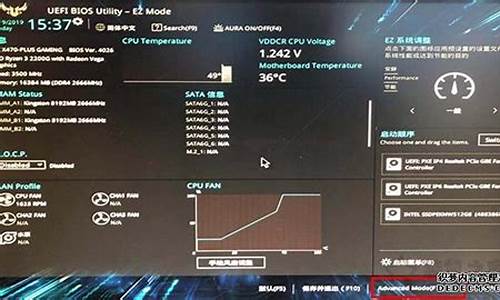
华硕p8p67_LE主板BIOS刷新的步骤如下:
1、在华硕找到对应型号的主板,并选择相应的操作系统。
2、下载相应的BIOS更新工具(共用程序)及BIOS固件(最新版本的BIOS)。
3、安装下载的BIOS公用程序,选择默认下一步,一直到完成。
4、按照提示重启,重启后运行软件,选择“更新软件”中的“ASUS Update”。
5、点选“从文件升级BIOS”。
6、选择下载的BIOS固件,点下一步。
7、一直下一步,看到更新BIOS成功后,按照提示重启。
8、开机按一下F1键,更新完成。
以上,就是刷新华硕主板BIOS的操作步骤。
华硕主板怎样刷BIOS
EZ Update应用程序让您可以轻松地自动更新主板的软件、驱动程序以及BIOS版本。
透过这个程序,您可以手动更新BIOS,
请先确认您的主板支持AI suite 3功能,EZ Update功能包含在AI suite 3中
执行EZ Update
1、若要执行EZ Update,请点选荧幕右上方的
图示,然后点选AI Suite 3主选单工具栏上的EZ Update。
EZ Update主画面
2、Check updates from internet:点击 "Check Now!"
3、选择您想下载的BIOS版本
4、点击?"Update"
5、?出现 Download and updates 对话框,点击?"OK"
6、出现 Installed the items on your computer 对话框,点击?"OK"
7、更新中,请稍等几分钟
8、点击 "OK",然后系统将会自动重新开机
用U盘怎么刷BIOS呢,现在我很迷糊,我只会用华硕主板,华硕主板在BIOS里有刷的工具。详细越好。谢谢
使用EZ Flash的方式来更新主板BIOS
1.EZ Flash支持外接U盘来更新BIOS,所以准备一个U盘
首先下载好BIOS至U盘,一般都是压缩档案,需要解压缩之后放在U盘的根目录下,文档拷贝完成之后,请将U盘插在的主板上
2.开机按键盘上的Del或者F2键,进入主板的BIOS,按F7来进行切换,利用键盘上的左右方向按键,移动到Tool选单,就可以看到ASUS EZ Flash 3的工具
3.选中了ASUS EZ Flash 3 Utility按键盘上Enter键进去,可以看到更新的两种模式,第一种是从Storage来进行更新,也就是从设备上更新,也就是我们这次演示的方式来更新;另一种方式是从Internet来更新,当然这个时候是需要您连接网络的,务必接上您的网线。这里需要特别说明,从Internet更新的话对于网络要求非常高,若是中途有中断的话就会导致BIOS读取、下载、更新的失败,且更新BIOS风险性极大,为保证主板顺利更新BIOS,比较建议使用Storage的方式来更新BIOS,这里的默认方式也是这种,然后选择Next即可
4.选择好了之后就可以看到更新BIOS的基本画面,这里可以看到您接的U盘,以及里面的全部文件,也可以看到我们一开始放置的BIOS文档
5. 可以使用键盘或者鼠标选中到这个文件,按了Enter之后,首先EZ Flash会问您,是否要读取这个文档?Do you want to read this file,选择Yes
6.这个时候会再次出现风险提示,Do you really want to update BIOS?这里可以显示主板的型号,以及更新的目标BIOS的版本,若是确定要更新的话,选择Yes
7.选了Yes之后EZ Flash就开始自动进行BIOS的更新了
8.直至更新完成之后,会自动重新启动,第一次重启的时候,因为BIOS需要重新读取,所以开机的时候会出现如下需要按F1的画面,请不要担心,这个是正常的画面,需要您按F1进BIOS重新读取一下即可。
华硕主板如何刷BIOS 怎样刷新华硕主板的BIOS
华硕笔记本电脑可通过以下步骤通过U盘刷新bios:
1、首先前往驱动下载页面下载最新的BIOS文件放置U盘中;
2、将U盘接着笔记本的USB接口上,开机后点击F4键会出现以下界面:
3、找到U盘中的BIOS文件,用方向键选择,按下回车键确定;
4、出现警告窗口,确认无误后按下Enter键开始刷新BIOS。
刷新过程一般为1~3分钟,完成后电脑会自动关机。
我是华硕的主板,如何刷BIOS啊,请教高手指点?谢了!!
华硕主板刷BIOS方法
1:下载对应主板型号及硬件版本的bios文件,解压后备用,可放硬盘或U盘,记牢存放位置。
2:按开机键,立即点按del键,进入bios,点击tool ---ASUS EZ Flash 。
3:左侧点击存放bios文件的存储盘,右侧选中bios升级文件。
4:提示是否验证并刷新bios ,点击OK键,知道刷新完毕,重启计算机。
5:继续进入bios,按F5键重置bios原厂设置,然后重新设置需要的参数,最后按f10键保存设置并退出。
在国内市面上比较流行的主板BIOS主要有Award BIOS和AMI BIOS这两种,不同类型的BIOS所使用的刷新程序也不相同。我们可以通过开机自检画面判断,或者开机时按“Del”键进入CMOS后,在其设置界面上判断。以下均以Award BIOS为例:
一、在DOS下刷新
这是大家最常见的一种刷新方法了。
Step1 先将主板的最新BIOS文件(如:Awardbios.bin文件)和刷新工具awdflash.exe下载至你的硬盘上的一个文件夹中,如D:\BIOS文件夹。
Step2 制作一张Windows 98启动盘,在BIOS中设成从软驱启动,用这张启动盘引导系统进入DOS实模式状态。
注意:在Windows 98下制作启动盘时,要选择“仅复制系统文件”这项。制作好的启动盘里面只含有“Io.sys、Msdos.sys、Command.com”这三个文件。
另外,如果你的系统是Windows 98,也可以在系统启动时迅速按下F8键,在出现的启动选择菜单里选择第6项“Safe Mode Command Prompt Only”,也可以进入到DOS实模式下。
Step3 输入CD D:\BIOS,进入到D:\BIOS目录。再输入awdflash.exe,进入到刷新软件的界面。
Step4 在“File Name to Program”后面输入你下载的新版本BIOS名Awardbios.bin。
Step5 回车后,刷新软件会问你“Do you want to se BIOS(Y/N)”,为了保险起见我们一般按“Y”键选择备份原有的BIOS文件。按提示在“File Name to Se”后面输入要保存的BIOS文件名(如oldbios.bin)后回车,此时刷新程序开始备份你的BIOS文件。
Step6 备份工作完成后,刷新程序会再次提示你“Are you sure to program(Y/N)”,其意思为你确认更新BIOS吗?此进按“Y”,刷新程序就把最新的BIOS文件写入到BIOS里了。
BIOS刷新完成后,会出现两个提示信息:一是按F1进行重新启动,二是按F10退出返回DOS,你可以根据你的实际情况来选择。如果你认为你的刷新操作是完全正确的,你就可以按F1键重新启动电脑;如果你认为刷新过程中存在一些错误或不当,就按F10退出,重新刷新。
二、在Windows下刷新
随着Windows使用者的增多,人们越来越习惯在图形化的界面下操作,毕竟现在用DOS的人是越来越少了。而且很多刚接触电脑的用户总是觉得DOS是一个深不可测的东西,一听说是在DOS环境下升级,就已经畏惧三分,哪里还敢进行BIOS升级?所以,一些厂商就相继推出了在Windows下的BIOS刷新工具,这些图形界面的程序与DOS的刷新程序相比功能更加强大,操作更加容易,更加适合习惯于Windows操作的人使用。
WinFlash.exe是Award公司推出的公用版Windows环境下的BIOS刷新程序(其下载地址是:://cimg.163/tech/netSchool/Other/award-WinFlash172.exe),从其网站下载下来解压缩后,双击WinFlash.exe即可进入其主界面。
依次点击“File→Update BIOS”,从硬盘目录中找出下载下来的需要更新的BIOS文件。
点“打开”后,程序开始提示你是否更新BIOS,点Update开始刷新。
BIOS刷新结束后,此时选择“Yes”后,将重新启动计算机。
声明:本站所有文章资源内容,如无特殊说明或标注,均为采集网络资源。如若本站内容侵犯了原著者的合法权益,可联系本站删除。